How to use Safari windows and tabs (with Subtitles)
คนส่วนใหญ่ จะยอมรับว่าเบราว์เซอร์ Safari ของ Apple มือถือเป็นหนึ่งในจุดแข็งที่ยิ่งใหญ่ของ iPhone ขณะที่สตีฟจ็อบส์พึ่งพาวิศวกร iPhone ในการจัดหาอุปกรณ์ใหม่ให้ถูกต้อง แต่ในอีกด้านหนึ่งของบ้านผู้ใช้เบราว์เซอร์ของ Apple ก็รู้สึกกดดันที่จะทำหน้าที่ของตน ทุกคนที่ Apple รู้ดีว่าความมหัศจรรย์ของ iPhone จะอยู่ในลักษณะที่เข้าถึงเนื้อหาเว็บ
นักออกแบบเบราว์เซอร์ของ Apple ตัดสินใจสร้างรุ่นโทรศัพท์มือถือให้กับมูลนิธิเดสก์ท็อปที่มีอยู่และเป็นผลให้เบราว์เซอร์ของ iPhone นั้นมีขนาดประมาณ - รุ่น Safari ของเดสก์ท็อป เบราว์เซอร์มือถือส่องด้วยอินเทอร์เฟซที่ใช้งานง่ายและการนำทางที่ง่ายดายผ่านและระหว่างหน้ารวมทั้งความสามารถพิเศษในการแสดงผลหน้าเว็บที่ไม่มีที่ติ
แถบที่อยู่อยู่ที่ด้านบนของหน้าจอและช่องค้นหาของ Google จะอยู่ถัดจากนั้น. ที่ด้านล่างเป็นแถบถาวรที่มีไอคอนซึ่งช่วยให้คุณสามารถเลื่อนไปมาระหว่างหน้าต่างๆ (ด้านซ้าย) เครื่องหมายบวกที่เปิดใช้ตัวเลือกการแบ่งปันหน้าเว็บและบุ๊กมาร์กทางลัดไปยังหน้าเว็บที่คุณชื่นชอบและตัวสลับแท็บเพื่อเรียกดู ระหว่างหน้าเว็บที่เปิดหลายหน้า
[อ่านเพิ่มเติม: โทรศัพท์ Android ที่ดีที่สุดสำหรับทุกงบประมาณ]เมื่อคุณแตะที่แถบที่อยู่ฟิลด์จะขยายใหญ่ขึ้นและแป้นพิมพ์บนหน้าจอจะปรากฏขึ้นเพื่อให้คุณสามารถป้อน URL ได้ สิ่งที่คล้ายกันนี้เกิดขึ้นเมื่อคุณแตะที่ช่องค้นหาของ Google การป้อน URL ใน Safari มือถือจะตรงไปตรงมาและแป้นพิมพ์บนหน้าจอจะปรับให้เหมาะกับการใช้งานโดยแสดงระยะเวลาเครื่องหมายทับและปุ่ม 'com' แทนการใช้สเปซบาร์ หนึ่งสัมผัสที่ดี: เมื่อคุณแตะปุ่ม '.com' จะมีโดเมนระดับบนสุด (เช่น '.org', '.net' และ '.edu')
จากซ้ายไปขวา: 1 เบราว์เซอร์หลักของ Safari เบราว์เซอร์มือถือ 2. การสลับระหว่างแท็บเบราเซอร์ที่เปิดอยู่ 3. ป้อน URL โดยใช้รูปแบบแป้นพิมพ์เฉพาะสำหรับการดำเนินการนี้ 4. เมนูบริบทที่มีฟังก์ชั่นประหยัดรูปภาพ

จุดเด่นของ Safari Mobile คือการซูมเข้าและออกจากเว็บเพจ เมื่อโหลดไซต์ข้อความจะมีขนาดเล็กเกินไปที่จะอ่านได้ ในขณะที่เลื่อนขึ้นหรือลงบนหน้าให้คุณเลื่อนไปแตะสองครั้งที่บริเวณหน้าเว็บเพื่อให้ Safari Mobile สามารถซูมเข้าในคอลัมน์หรือพื้นที่นั้นโดยอัตโนมัติและปรับอัตราส่วนการซูมให้เป็นความชัดเจนที่ระบุ การแตะสองครั้งที่ด้านบนของหน้าจอจะเลื่อนไปที่ด้านบนสุดของหน้าอย่างรวดเร็ว
ความสามารถในการซูมแบบปรับภาพของ iPhone ทำให้สามารถนำทางได้อย่างรวดเร็วระหว่างบางพื้นที่ของเว็บไซต์โดยเฉพาะอย่างยิ่งเมื่อไซต์มีเนื้อหามากกว่าหนึ่งคอลัมน์ เมื่อเสร็จสิ้นการใช้พื้นที่ที่คุณต้องการอ่านแล้วคุณสามารถแตะสองครั้งซ้ำเพื่อทำให้หน้าย่อลงในมุมมองเริ่มต้น จากนั้นคุณสามารถซูมเข้าอีกครั้งไปยังบริเวณอื่นได้ ในการจัดเก็บภาพจากหน้าเว็บบน iPhone คุณเพียงแค่แตะภาพค้างไว้และกด Save Image
การเลื่อนดูผ่านแท็บต่างๆก็เป็นไปได้ใน iPhone ด้วยเช่นกัน หากคุณคลิกและกดลิงก์ภายในเพจจะมีเมนูบริบทปรากฏขึ้นและคุณสามารถเลือกที่จะเปิดลิงก์ในหน้าเว็บใหม่ได้ หรืออีกวิธีหนึ่งคือคุณสามารถกดปุ่มซ้อนทับสี่เหลี่ยม (ที่ด้านขวาสุดของแถบถาวรที่ด้านล่างของหน้าจอ) เพื่อเปิดหน้าอื่น ๆ หรือเปิดแท็บใหม่ นอกจากนี้คุณยังสามารถเลื่อนไปทางซ้ายหรือขวาผ่านหน้าเว็บที่เปิดอยู่ (คุณสามารถเปิดแท็บได้สูงสุดแปดแท็บพร้อมกัน)
ระบบแท็บของ iPhone มีความน่ารำคาญอย่างไรก็ตาม เนื่องจากความสามารถแบบมัลติทาสกิ้งของ iPhone ที่ จำกัด เมื่อคุณเปิดแท็บในพื้นหลังหน้าเว็บภายในจะไม่โหลดจนกว่าคุณจะเลือกแท็บนั้น นอกจากนี้ในบางโอกาสฉันสังเกตเห็นว่า iPhone โหลดหน้าเว็บใหม่บนแท็บเบื้องหลังโดยไม่มีเหตุผลชัดเจน
Camus เคยร่วมงานกับ CEO ของ EADS ซึ่งเป็น บริษัท ด้านอวกาศของยุโรป ปัจจุบันเขาเป็นกรรมการผู้จัดการของ Evercore Partners ซึ่งเป็นที่ปรึกษาของสหรัฐฯและยังเป็น CEO ของ Lagardere ซึ่งเป็น บริษัท สื่อฝรั่งเศส เขาจะยังคงอยู่ในบทบาทดังกล่าวหลังจากที่เขากลายเป็นประธาน Alcatel และจะอยู่ที่ New York Verwaayen เป็น CEO ของ BT ในสหราชอาณาจักรจนถึงเดือนมิถุนายนและเขาจะดำรงตำแหน่งในปารีสในบทบาท Alcatel- Lucent CEO หนังสือพิมพ์รายดังกล่าว Alcatel-Lucent ซึ่งพยายามหาทางการเงินกำลังค้นหาผู้บริหารระดับสูงคนใหม่ตั
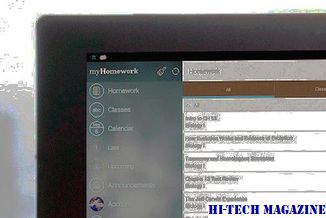
2 ปี การควบกิจการของ Alcatel และ Lucent ไม่ได้ราบรื่น Tchuruk และ Russo รายงานว่ายังไม่ได้รับพร้อมในช่วงเวลานั้นและวัฒนธรรมของทั้งสอง บริษัท ยังไม่ได้รับการพอดีง่าย
แผนที่เส้นทางการค้นหา Enterprise Search ของ Microsoft นำไปสู่ SharePoint

ไมโครซอฟท์ได้วางผังเมืองขยายสำหรับยุทธศาสตร์การค้นหาขององค์กรในวันอังคาร
ปิดไดรฟ์ดิสก์ออกจาก PlayStation Portable ของ Sony และเพิ่ม gamepad สไลด์โชว์ที่ได้รับการออกแบบโดย Mylo และคุณจะได้รับ PSP Go ที่เล็กลงเบาและมีราคาแพงกว่า โซนี่ได้เลื่อนระดับราคาของแพลตฟอร์มมาจาก $ 170 ถึง $ 250 เป็นค่าใช้จ่าย 5/6 ของ PlayStation 3 หรือ Xbox 360 Elite ซึ่งเป็นหุ่นยนต์เกมที่สามารถโปรแกรมแก้ไขได้หรือรับประทานอาหารค่ำที่ร้าน Fat Fat Dump ของ Heston Blumenthal ในการแลกเปลี่ยนคุณจะได้รับ nips และ tucks ในน้ำหนักและขนาดอินเทอร์เฟซจับริบหรี่ retooled บลูทู ธ และหน่วยความจำแฟลชภายใน 16 ก

Nintendo ได้ลดลง DS ของสองครั้งตั้งแต่เปิดตัวดังนั้น turnabout การแข่งขันคือ fair play PSP Go ของ Sony เป็นรูปแบบการเปลี่ยนแปลงที่สี่ของแพลตฟอร์มโดยลดน้ำหนักลงเหลือ 5.6 ออนซ์น้ำหนักเบากว่า PSP Slim ถึง 16 เปอร์เซ็นต์และน้ำหนักเบากว่า PSP-1000 ถึง 43% นอกจากนี้ยังมีขนาดเล็กกว่า PSP Slim ถึง 35 เปอร์เซ็นต์บรรจุข้อมูลทุกอย่างที่รุ่นเก่ายกเว้นไดรฟ์ UMD ในพื้นที่น้อยกว่า 3 แห่งและรวมถึงหน้าจอไวด์สกรีนขนาด 480 x 272 พิกเซล ด้านพลิกกลับ: พิกเซล LCD ใช้พื้นที่น้อยลงเนื่องจาก Sony ย่อขนาดเส้นทแยงมุมจาก 4







